

2020-02-07 10:59
当电脑的扬声器喇叭图标上带有红X符号时,则说明可能是扬声器设备被禁用了,下面小编手把手教您解决办法。
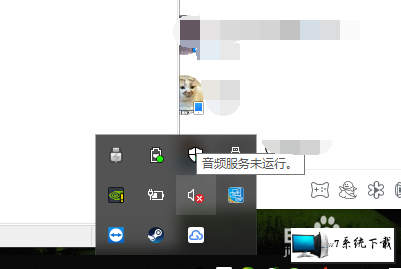
1:首先,WIN10的电脑桌面上,鼠标右键点击此电脑,弹出右键菜单中,选择管理选项。
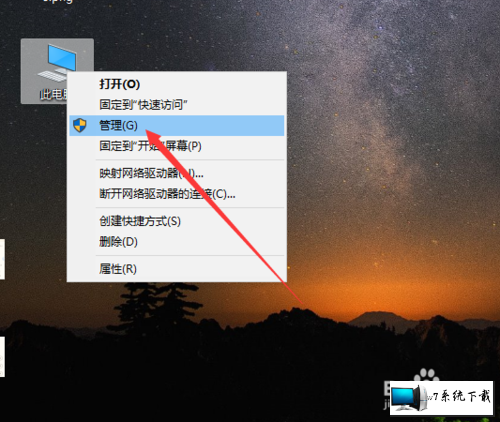
2:接着,弹出管理窗口,展开服务和应用程序列表,点击下面的服务功能,如下图所示。
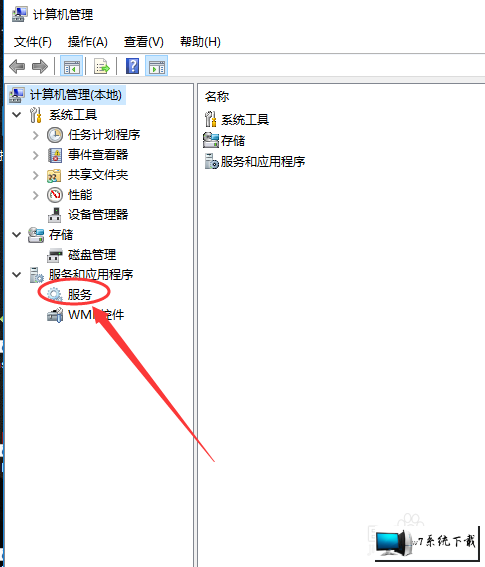
3:点击服务后,中间会有许多已经安装的服务和程序清单,找到并点击里面的Windows Audio。
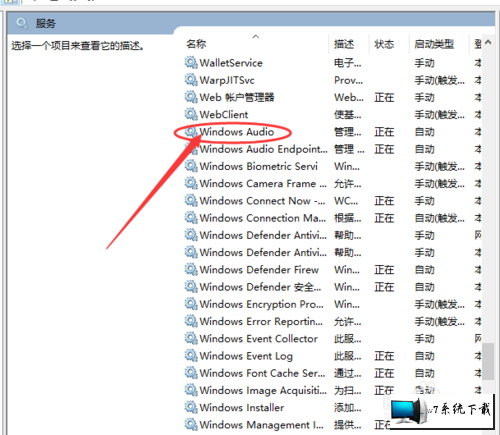
4:然后,在右侧操作列表显示可以进行的操作,点击更多,展开操作类型,如果是被禁用,则点击启用选项。
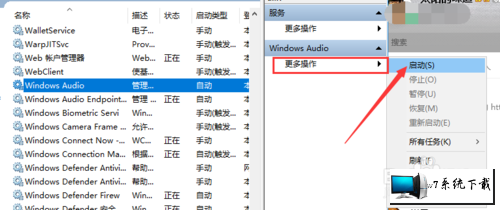
5:若是显示已经启用,我们可以看到,左侧服务下面有个重启动此服务的按钮,点击一下即可,就会对扬声器重启。
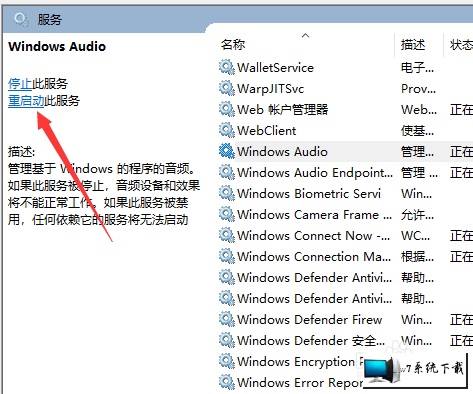
6:除此之外,鼠标右键点击Windows Audio,选择右键菜单中的属性选项。
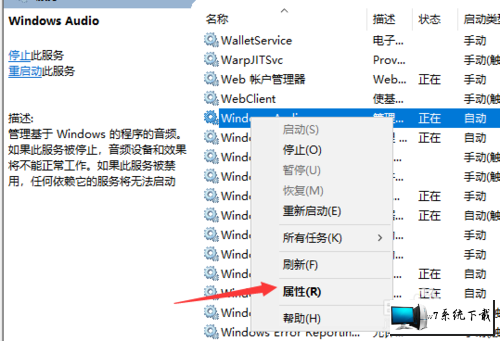
7:在属性窗口中,点击上方的登录标签,修改当前的密码后,点击底部的确定。
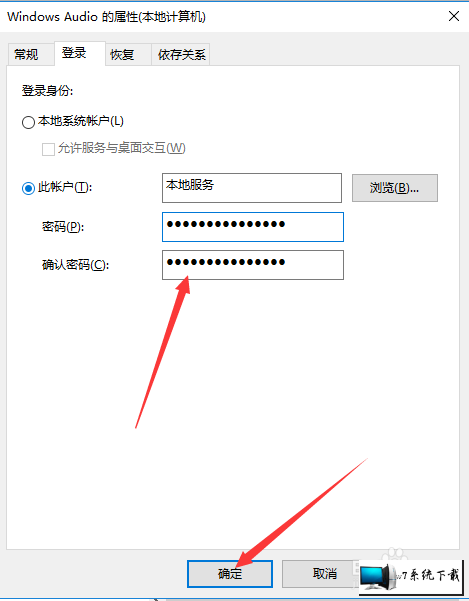
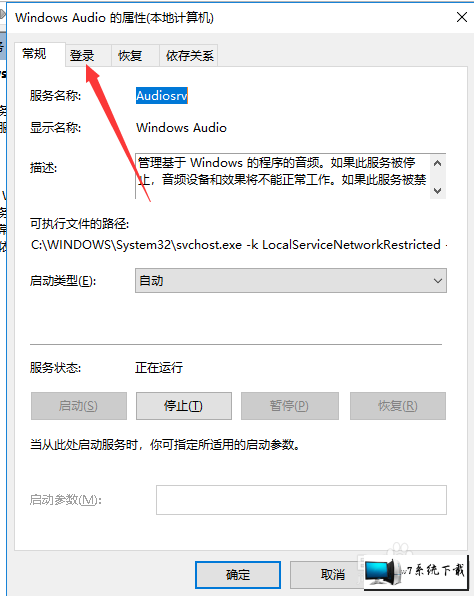
8:最后,操作完成,保存未保存的文件,重新启动电脑,一般扬声器即可恢复正常。
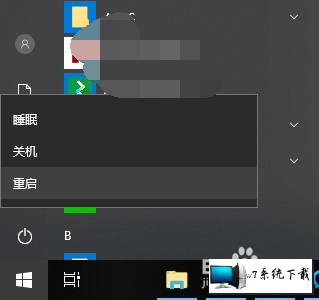

2020-02-07
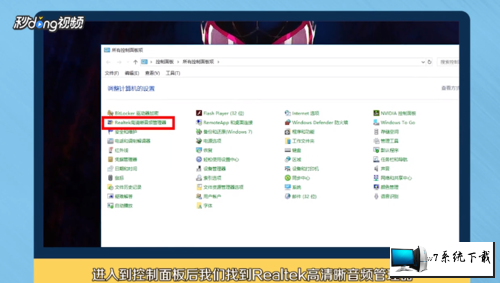
2020-02-07

2020-02-07

2020-02-07
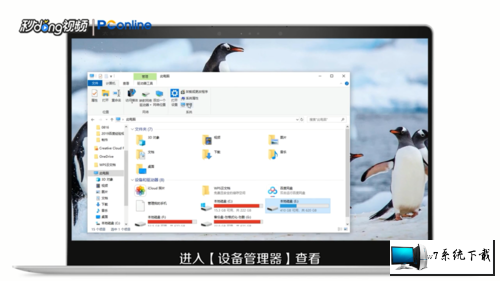
2020-02-07